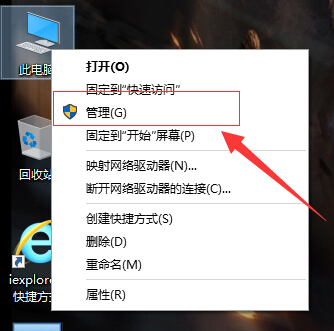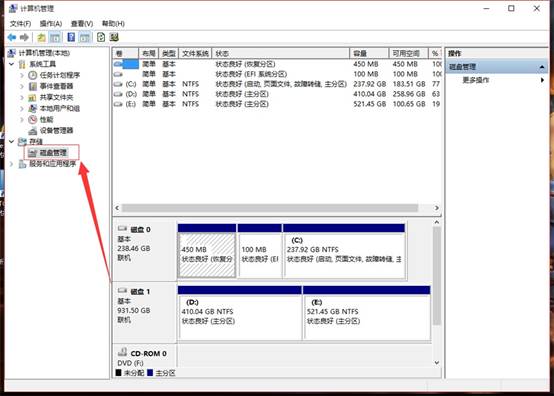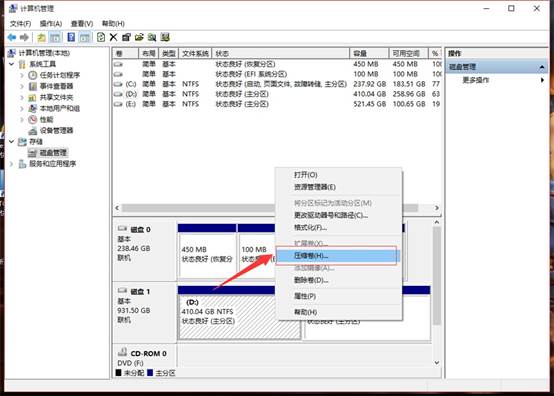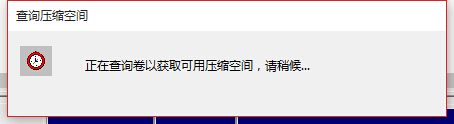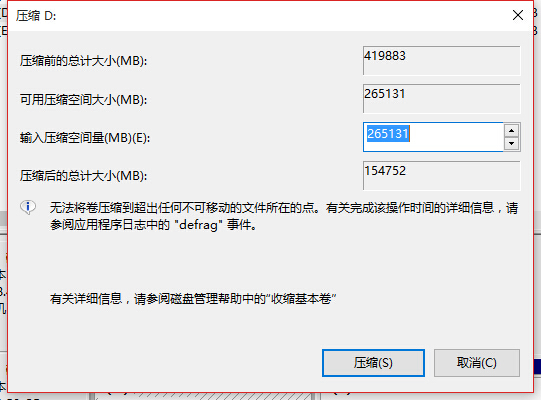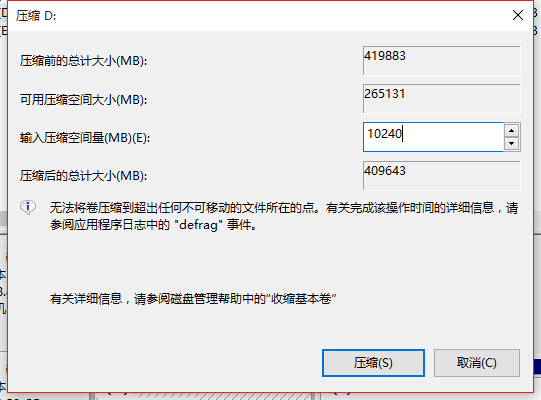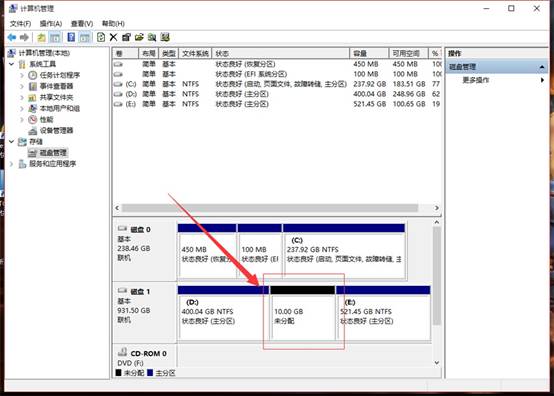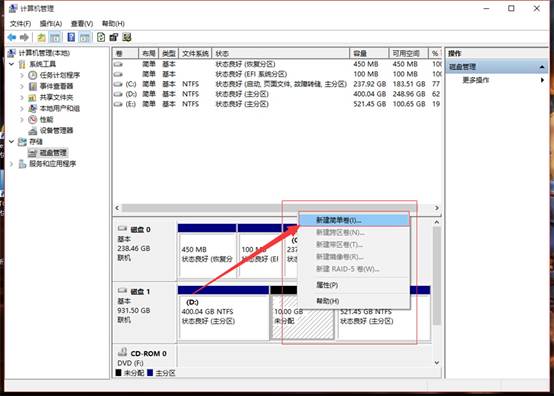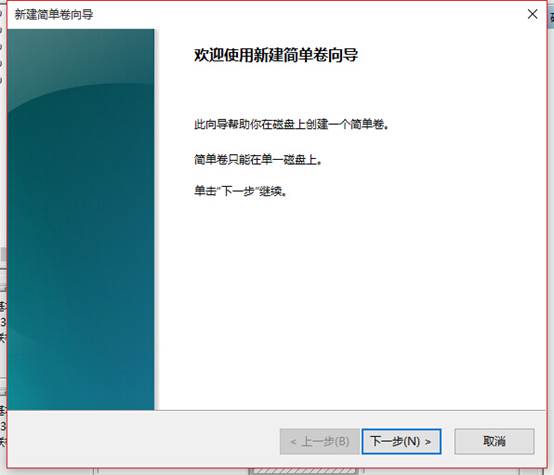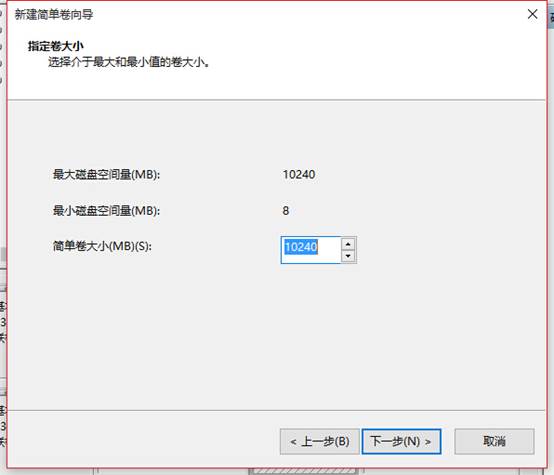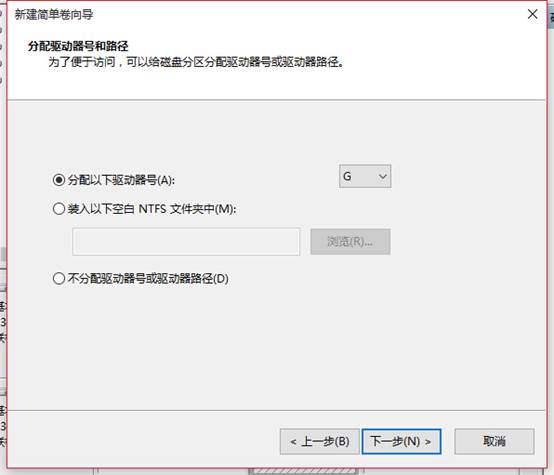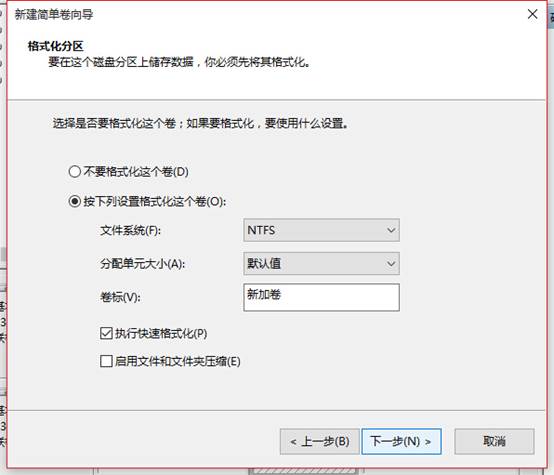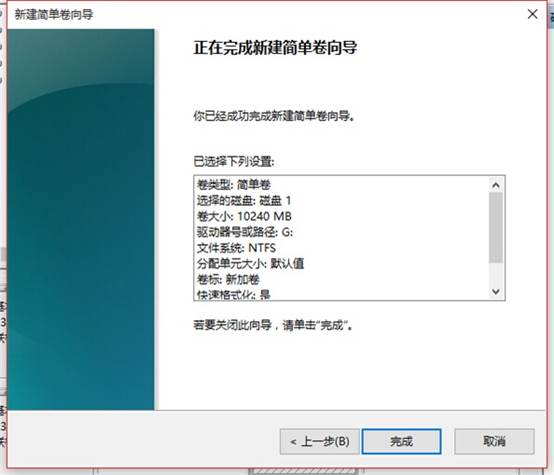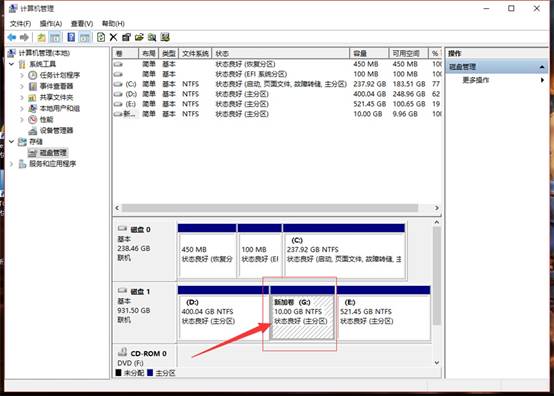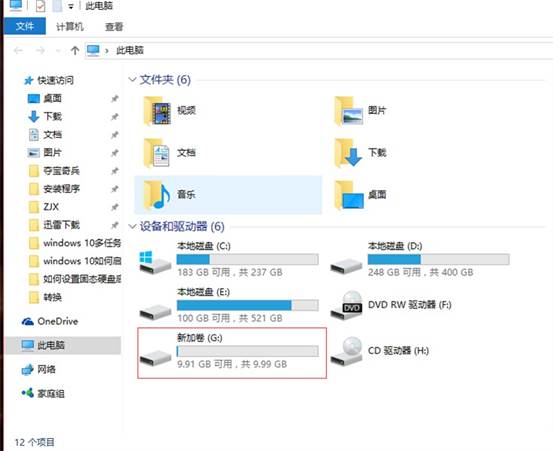标题: [系统类] Windows 10系统下如何进行压缩卷 [打印本页]
作者: 鸿扬盛世 时间: 2017-3-1 11:14 标题: Windows 10系统下如何进行压缩卷
QQ:249200269 
微信:HLNB591
MSN:beyondsince@hotmail.com
联系电话:13341088752
新机购机地址:北京市海淀区中关村硅谷电脑城
购机支持刷信用卡,手续费千分之6
以下报价为未税价格,开普通国税机打发票,税点为百分之5.
鸿扬&鸿利/IBM最新报价每日更新
| 微信扫描下方二维码关注鸿利在线公众账号 | 微信扫描下方二维码关注鸿利微商城 | 微信扫描下方二维码领取100元优惠 | 微信扫描下方二维码领取鸿利会员卡 |
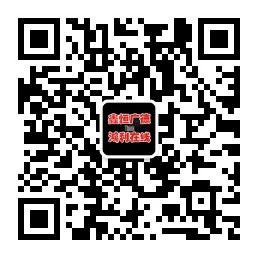 |  |  |  |
| 关注鸿利在线微信公众平台,实时动态机型更新查询保修以及机型评测 | 关注鸿利在线微商城使你购买更加方便安全 | 关注鸿利在线各种优惠活动以及代金券领取 | 关注鸿利在线会员卡可以使用积分兑换以及累积 |
风险提示:删除或格式化磁盘的操作将会导致数据丢失,建议您提前备份重要数据以避免任何损失。
相关视频:Windows 10系统下如何进行压缩卷
操作步骤:
1、右击“此电脑”,选择管理;


2、选择左边列表的“磁盘管理”,此时能看到磁盘数量和分区情况。


3、选择要压缩的分区,例如:D盘,右击磁盘,然后选择“压缩卷”;


4、此时磁盘会计算可用来压缩的磁盘空间。


5、默认值为最大,可以修改为自己压缩的空间,单位为MB。


6、以10240MB(10GB)为例,点击压缩;


7、压缩后会产生一个10GB的未分配空间;


8、右击未分配的空间,点击“新建简单卷”;


9、点击“下一步”,默认大小即可。




10、选择要分配的盘符,一般默认即可。连续点击“下一步”,最后点击“完成”。






11、此时未分配的空间,变成了新加卷G:


12、打开“此电脑”,也能看到刚刚创建的分区了。


 图片附件: 1.jpg (2017-3-1 11:16, 88.11 KB) / 下载次数 6391
图片附件: 1.jpg (2017-3-1 11:16, 88.11 KB) / 下载次数 6391
http://www.nb591.com/attachment.php?aid=130560&k=af787abff8a59c544daa599eb11b5631&t=1765386530&sid=b8L1mL
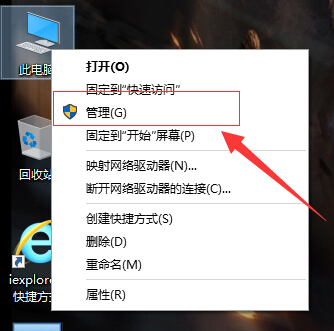
 图片附件: 2.jpg (2017-3-1 11:16, 29.92 KB) / 下载次数 6602
图片附件: 2.jpg (2017-3-1 11:16, 29.92 KB) / 下载次数 6602
http://www.nb591.com/attachment.php?aid=130561&k=5a76a35e94f92918b4514ea9448d70b7&t=1765386530&sid=b8L1mL
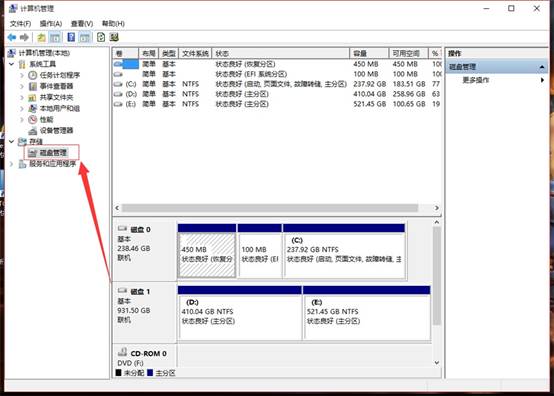
 图片附件: 3.jpg (2017-3-1 11:16, 30.44 KB) / 下载次数 6757
图片附件: 3.jpg (2017-3-1 11:16, 30.44 KB) / 下载次数 6757
http://www.nb591.com/attachment.php?aid=130562&k=5da2f0876ffa90c10d219c426c196f26&t=1765386530&sid=b8L1mL
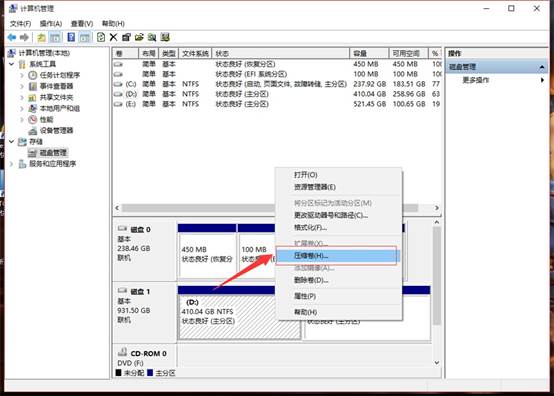
 图片附件: 4.jpg (2017-3-1 11:16, 31.2 KB) / 下载次数 6556
图片附件: 4.jpg (2017-3-1 11:16, 31.2 KB) / 下载次数 6556
http://www.nb591.com/attachment.php?aid=130563&k=a0aa8170f5d2b2f2ffa0a1dc9c4d41ab&t=1765386530&sid=b8L1mL
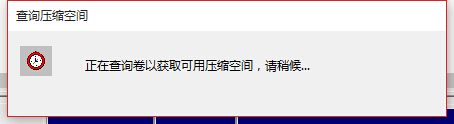
 图片附件: 5.jpg (2017-3-1 11:16, 144.21 KB) / 下载次数 6277
图片附件: 5.jpg (2017-3-1 11:16, 144.21 KB) / 下载次数 6277
http://www.nb591.com/attachment.php?aid=130564&k=b9812b29681a45166b19e68e92ed7780&t=1765386530&sid=b8L1mL
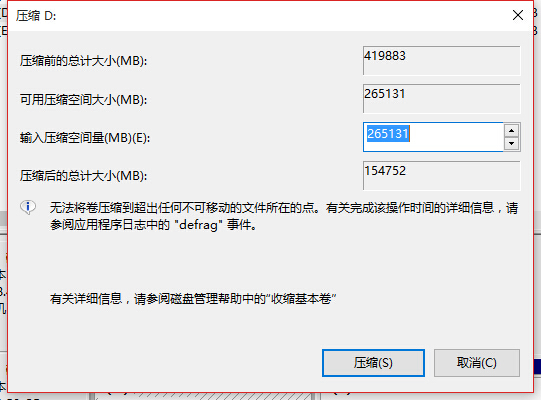
 图片附件: 6.jpg (2017-3-1 11:16, 143.9 KB) / 下载次数 6431
图片附件: 6.jpg (2017-3-1 11:16, 143.9 KB) / 下载次数 6431
http://www.nb591.com/attachment.php?aid=130565&k=e683d1ff0c44e345a3e3864581bee2cf&t=1765386530&sid=b8L1mL
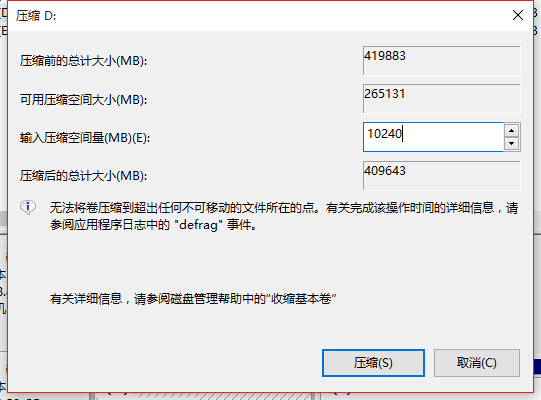
 图片附件: 7.jpg (2017-3-1 11:16, 30.24 KB) / 下载次数 6536
图片附件: 7.jpg (2017-3-1 11:16, 30.24 KB) / 下载次数 6536
http://www.nb591.com/attachment.php?aid=130566&k=7d7c5b283c600945ca63ff789390206a&t=1765386530&sid=b8L1mL
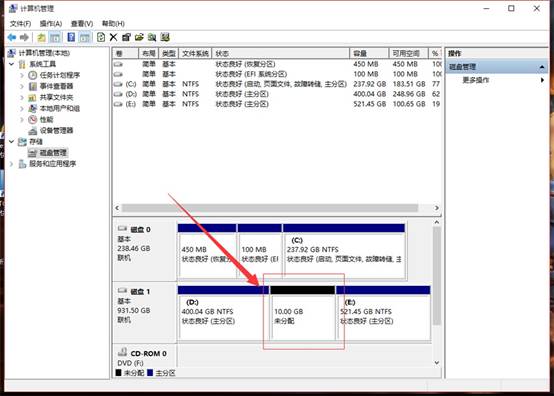
 图片附件: 8.jpg (2017-3-1 11:16, 30.14 KB) / 下载次数 6528
图片附件: 8.jpg (2017-3-1 11:16, 30.14 KB) / 下载次数 6528
http://www.nb591.com/attachment.php?aid=130567&k=12f5e69b7ef686c50c2d80e4e54ee209&t=1765386530&sid=b8L1mL
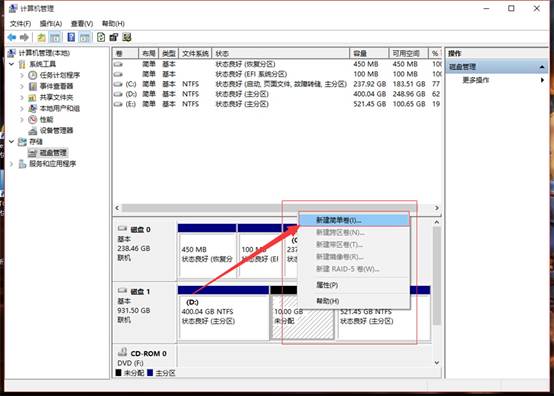
 图片附件: 9.jpg (2017-3-1 11:16, 18.65 KB) / 下载次数 6561
图片附件: 9.jpg (2017-3-1 11:16, 18.65 KB) / 下载次数 6561
http://www.nb591.com/attachment.php?aid=130568&k=1e16b4a8c5811940db5eb2d6e01af4a6&t=1765386530&sid=b8L1mL
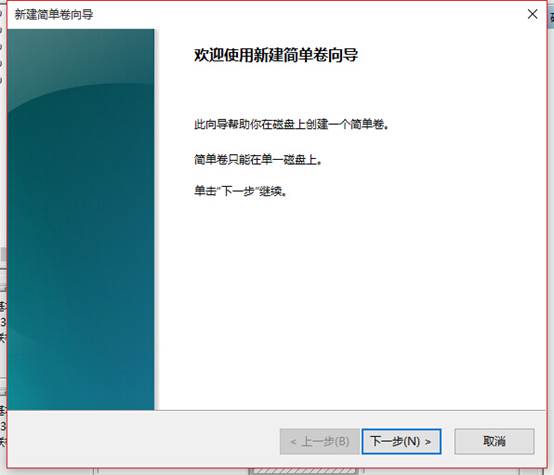
 图片附件: 10.jpg (2017-3-1 11:16, 17.96 KB) / 下载次数 6549
图片附件: 10.jpg (2017-3-1 11:16, 17.96 KB) / 下载次数 6549
http://www.nb591.com/attachment.php?aid=130569&k=60e46b5533da6d701f4eb1bc3f27de36&t=1765386530&sid=b8L1mL
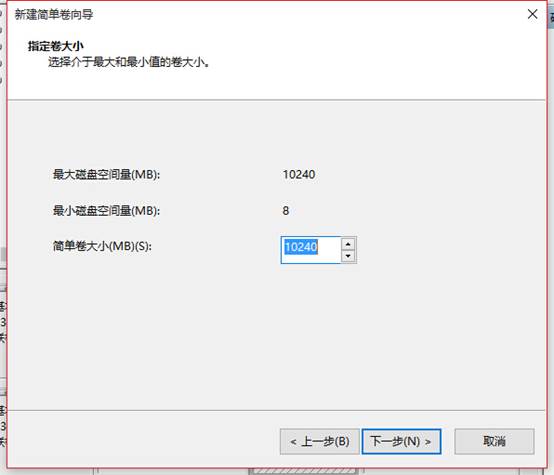
 图片附件: 11.jpg (2017-3-1 11:16, 20.43 KB) / 下载次数 6705
图片附件: 11.jpg (2017-3-1 11:16, 20.43 KB) / 下载次数 6705
http://www.nb591.com/attachment.php?aid=130570&k=e1c58b98367f4534cbf30601281dc709&t=1765386530&sid=b8L1mL
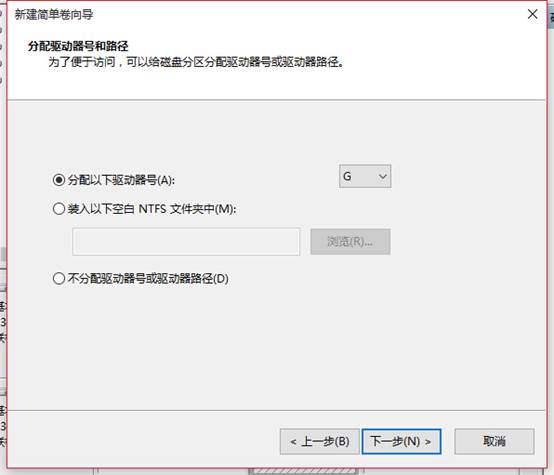
 图片附件: 12.jpg (2017-3-1 11:16, 24.79 KB) / 下载次数 6567
图片附件: 12.jpg (2017-3-1 11:16, 24.79 KB) / 下载次数 6567
http://www.nb591.com/attachment.php?aid=130571&k=27f70a533e3633083ea798ebc8736b80&t=1765386530&sid=b8L1mL
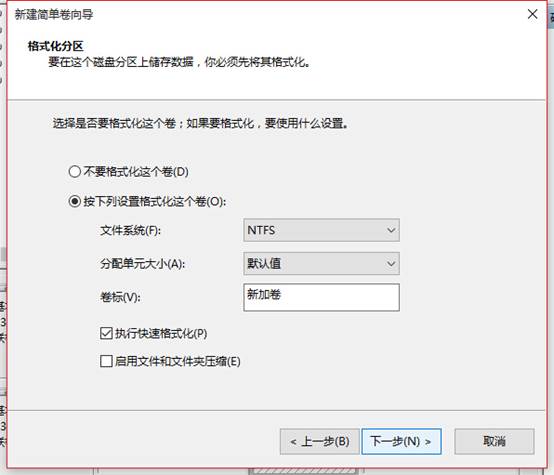
 图片附件: 13.jpg (2017-3-1 11:16, 22.94 KB) / 下载次数 6747
图片附件: 13.jpg (2017-3-1 11:16, 22.94 KB) / 下载次数 6747
http://www.nb591.com/attachment.php?aid=130572&k=003513440572000ba521e454eaec2a1e&t=1765386530&sid=b8L1mL
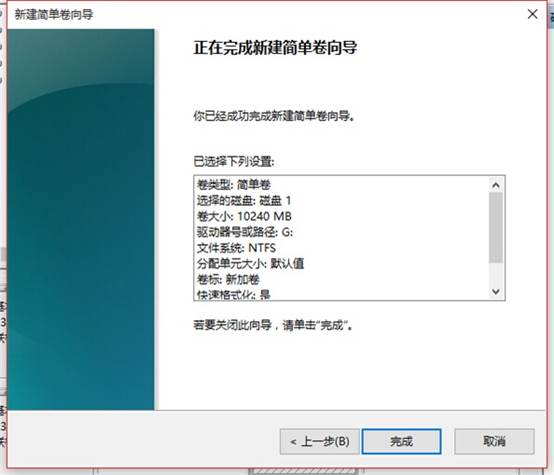
 图片附件: 14.jpg (2017-3-1 11:17, 31.26 KB) / 下载次数 6481
图片附件: 14.jpg (2017-3-1 11:17, 31.26 KB) / 下载次数 6481
http://www.nb591.com/attachment.php?aid=130573&k=71075652f5299817b85a8632353f4692&t=1765386530&sid=b8L1mL
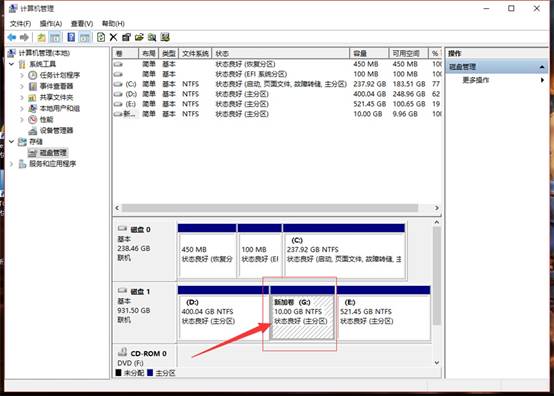
 图片附件: 15.jpg (2017-3-1 11:17, 24.89 KB) / 下载次数 6676
图片附件: 15.jpg (2017-3-1 11:17, 24.89 KB) / 下载次数 6676
http://www.nb591.com/attachment.php?aid=130574&k=640d57936c642044d0b62e562f821e33&t=1765386530&sid=b8L1mL
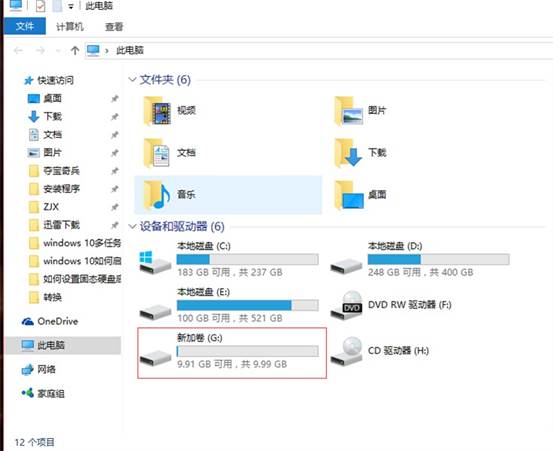
| 欢迎光临 鸿利在线|北京Thinkpad水货|IBM水货|Thinkpad笔记本|Thinkpad全球购|Thinkpad美行|Thinkpad水货笔记本|Thinkpad港行笔记本|Thinkpad T14|X13|P15|P17|P1隐士| X1 Carbon 9代 |T14S|2021款X1 Carbon|X1 隐士|Thinkpad非官方论坛|Thinkpad工作站|Thinkpad笔记本论坛|Thinkpad水货 (http://www.nb591.com/) |
Powered by Discuz! 7.2 |